
フリーランス9年目。効率化を考えたデスク周りはこんな感じです
「家で仕事してるんだよね? 集中できる!?」
会社員の友人からよく言われます。僕の答えは「もう慣れた」です。さすがに9年も家で仕事をしていると、集中する術みたいのが身についてくるんですよ。
いろいろ工夫しているのですが、その中でも今回は「デスク周り」にフォーカスを当てて紹介していきます。
ノートPCとモニターは前後に配置
僕が仕事をしているデスク周りはこんな感じ。手前にノートPC、奥にモニターを置いています。
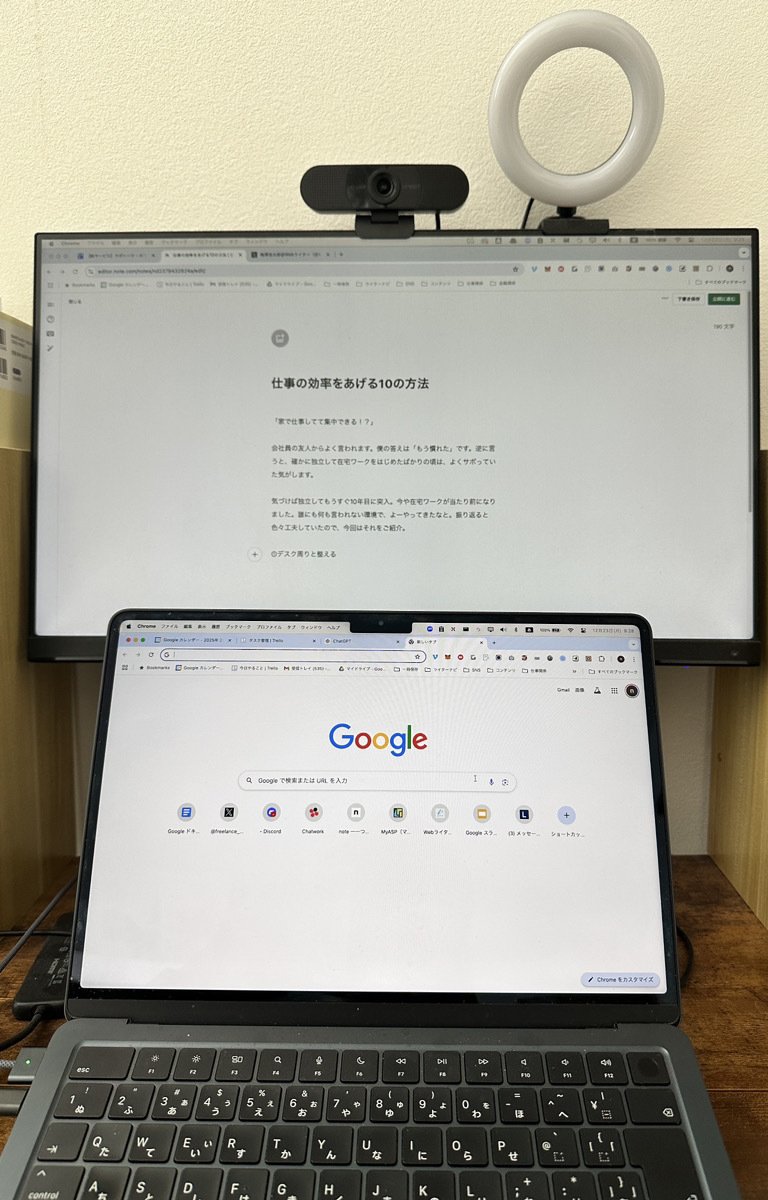
▼モニターを台の上に置くことで、ノートPCとは上下の段差をつけています(埃っぽくてすみません)。

ちなみに以前はこんな感じで、モニターを横並びで2枚、外付けキーボードを使っていました。

これはこれでよかったのですが、デスクの幅を取りすぎる点と、左右にモニターがあると首を横に振る必要がある。それがストレスとなったので、今の形に落ち着きました。
1枚目の画像のように、今は手前にノートPCがあり、奥にモニターがあります。そうすると目線を奥と手前に移動させるだけなので、首の負担が少なくなるんですよ。
あと、僕の場合はそもそもモニターは1枚で十分でした。2枚は2枚で便利なのですが、結局いろいろな画面を開きすぎると混乱しちゃうんですよね。
とはいえ向き不向きがあるので、色々試してみるといいと思います!
なお、モニターは安いもので構いません。たとえばゲーム用の高価なモニターは高画質でキレイなのですが、ライターなら画質はそこまで不要かなと。僕が使っているのは、6年くらい前に買った1.5万円のacerのモニターです。
テンキーもけっこう便利
次に外付けのテンキーです。これもけっこう便利なんですよね。
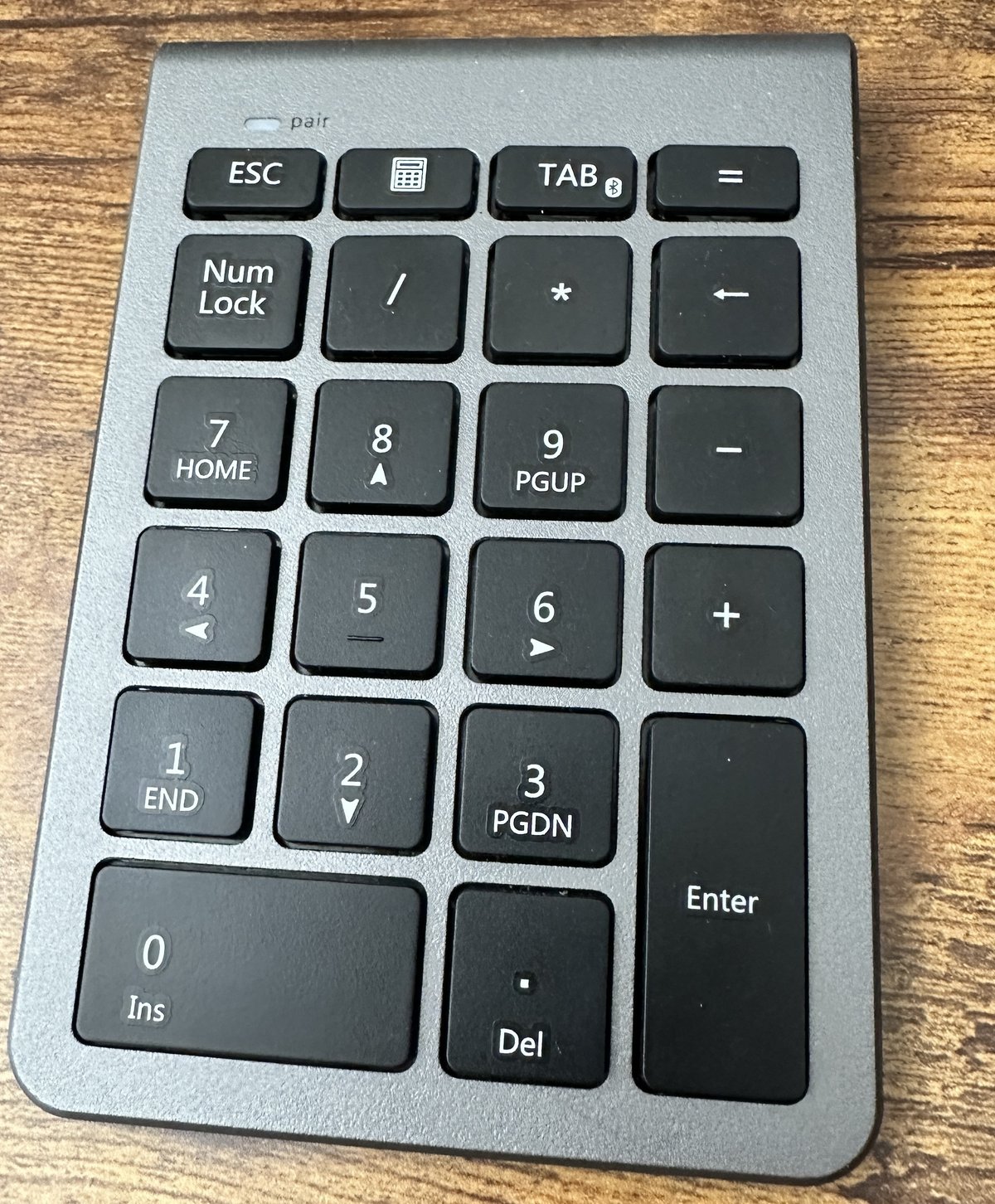
僕が使っているMacBook Airはテンキーがないので、数字を入力するときはここを打ちます。
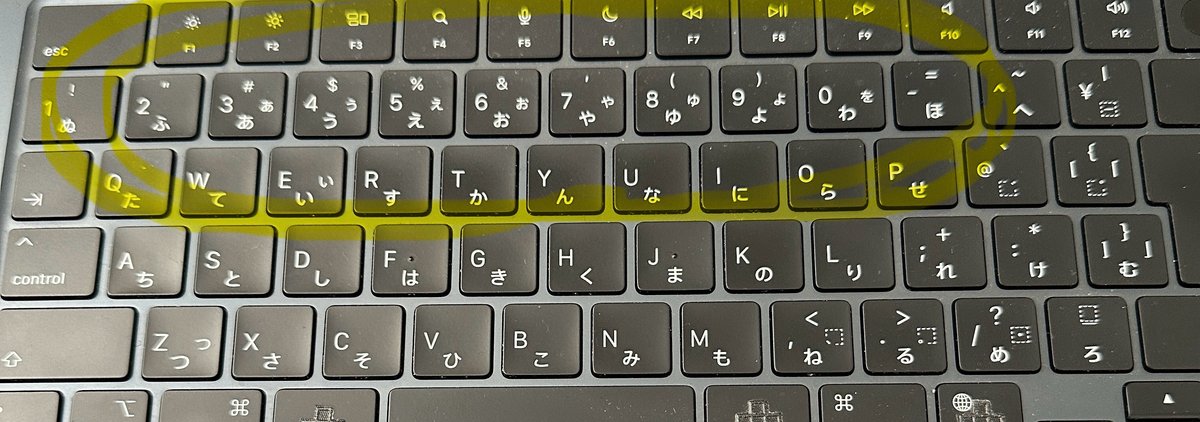
入力がちょっと面倒だったので、テンキーを買いました。僕がつかっているのはこれ(ちなみに今回貼っているリンクは全部アフィリンクです)。
デメリットは、ワイヤレスなので少し挙動が遅い点です。一回どこかの数字を打って、2秒くらい待たないと反応しません。ワイヤレスのテンキーだと、どれもそんな感じだと思います(たぶん)。
それでもPCのキーボードを打つよりストレスは小さいですし、作業効率も上がります。
トラックボールのマウス
MacBookを利用している人は、トラックパットを使って操作している人も多いと思います。それで支障がないならマウスは不要です(うらやましい)。
が、僕はトラックパットの操作が超絶苦手なので、基本はマウスを使います。僕が愛用しているのはこれです。

ボールを動かせばカーソルも動きます。マウス自体を動かす必要がなく、手首の負担が小さいんですよ。
また、このマウスはいろいろな挙動を記憶させられます。たとえば「上のボタンを押しながらボールを左へ動かすとスクリーンショットが撮れる」とか。
僕は他にも「ウインドウを左1/2に分割する」「テキストだけ貼り付け」などの挙動を記憶させているので、マウスだけでこれらの操作が一瞬でできます。
これはかなり楽。マウスがなくなったら結構困るレベルです。
マイクとカメラ
最後に、僕が愛用しているマイクはこちら。
機器に詳しいとぽさんにご紹介いただきました。
その前はBlue Yetiというマイクを使っていて、そちらも気に入っていましたが、いかんせんデカい。なので上記に買い換えました(Blue Yetiの方が多機能なのでそちらでもいいと思います)。
小さいですが高性能なので、特にデスクが小さめの人にはおすすめです。
ちなみにWebカメラもとぽさんおすすめのこれ。
PC内蔵カメラと比べるとかなり広角なので最初は慣れませんでしたが、顔がアップにならないのがいいなと思って愛用しています。
はい!
そんな感じです!
何かの参考になるかわかりませんが、以上です。
P.S.
ありがたくもKADOKAWAさんから新著を出版することになりました!
『ライターとして生きていく』という本です。イベントなどを開催する予定なので、ぜひ公式LINEに登録しておいてくださいませm(__)m
